HP PageWide E77650, PageWide E77660, PageWide P77940, PageWide P77950, PageWide P77960 User's Guide [de]
...
HP PageWide Managed Color MFP E77650,
E77660, P77940, P77950, P77960, P77440
HP PageWide Managed Color Flow MFP
E77650, E77660
Benutzerhandbuch
Copyright und Lizenz
© Copyright 2018 HP Development Company,
L.P.
Die Vervielfältigung, Adaption oder Übersetzung ist ohne vorherige schriftliche Genehmigung nur im Rahmen des Urheberrechts zulässig.
Die in diesem Dokument enthaltenen Informationen können ohne Vorankündigung geändert werden.
Für HP Produkte und Dienste gelten nur die Gewährleistungen, die in den ausdrücklichen Gewährleistungserklärungen des jeweiligen Produkts bzw. Dienstes aufgeführt sind. Dieses Dokument gibt keine weiteren Gewährleistungen. HP haftet nicht für technische oder redaktionelle Fehler oder Auslassungen in diesem Dokument.
Edition 4, 1/2019
Marken
Adobe®, Adobe Photoshop®, Acrobat®und PostScript® sind Marken von Adobe Systems Incorporated.
Apple und das Apple-Logo sind Marken von Apple Inc., eingetragen in den USA und anderen Ländern/Regionen.
macOS ist eine Marke von Apple Inc. in den USA und anderen Ländern.
AirPrint ist eine eingetragene Marke von Apple, Inc., in den USA und anderen Ländern/Regionen.
Google™ ist eine Marke von Google Inc.
Microsoft®, Windows®, Windows® XP und Windows Vista® sind in den USA eingetragene Marken der Microsoft Corporation.
UNIX® ist eine eingetragene Marke von The Open Group.

Inhaltsverzeichnis
1 Druckerübersicht ....................................................................................................................................................................................... |
1 |
Siehe auch ................................................................................................................................................................................. |
1 |
Vorsichtssymbole ..................................................................................................................................................................... |
2 |
Druckeransichten ...................................................................................................................................................................... |
3 |
Vorderansicht des Druckers ............................................................................................................................... |
3 |
Vorderansicht – Modelle E77650dn, E77650dns, E77650z, E77650zs, E77660dn, |
|
E77660z, E77660zs, E77660zts, P77440dn, P77940dn, P77940dns, P77950dn, |
|
P77950dns, P77960dn und P77960dns .................................................................................... |
3 |
Vorderansicht – Modelle E77650z+, E77660z+, P77940dn+, P77950dn+ und |
|
P77960dn+ ...................................................................................................................................... |
4 |
Rückansicht des Druckers und Schnittstellenanschlüsse ............................................................................. |
5 |
Rückansicht und Schnittstellenanschlüsse – Modelle E77650dn, E77650dns, |
|
E77650z, E77650zs, E77660dn, E77660z, E77660zs, E77660zts, P77440dn, |
|
P77940dn, P77940dns, P77950dn, P77950dns, P77960dn und P77960dns ................... |
5 |
Rückansicht und Schnittstellenanschlüsse – Modelle E77650z+, E77660z+, |
|
P77940dn+, P77950dn+ und P77960dn+ ................................................................................. |
6 |
Bedienfeldanzeige ............................................................................................................................................... |
7 |
So verwenden Sie das Touchscreen-Bedienfeld ........................................................................ |
9 |
Druckerspe ifikationen ......................................................................................................................................................... |
10 |
Technische Daten ............................................................................................................................................... |
10 |
Unterstützte Betriebssysteme ........................................................................................................................ |
22 |
Lösungen für das mobile Drucken .................................................................................................................. |
25 |
Druckerabmessungen ....................................................................................................................................... |
26 |
Stromverbrauch, elektrische Spe ifikationen und akustische Emissionen .............................................. |
28 |
Umgebungsbedingungen ................................................................................................................................ |
28 |
Konfiguration der Produkthardware und Softwareinstallation ...................................................................................... |
29 |
2 Papierfächer ............................................................................................................................................................................................ |
31 |
Siehe auch ............................................................................................................................................................................... |
31 |
Einlegen von Papier in Fach 1 (Mehrzweckfach) ............................................................................................................... |
32 |
Einführung .......................................................................................................................................................... |
32 |
Fach 1 Papierausrichtung ................................................................................................................................. |
33 |
DEWW |
iii |
Verwenden des alternativen Briefkopfmodus .............................................................................................. |
37 |
Aktivieren des alternativen Briefkopfmodus über die Bedienfeldmenüs des Druckers .... |
37 |
Einlegen von Papier in Fach 2 ............................................................................................................................................... |
38 |
Einführung .......................................................................................................................................................... |
38 |
Papierausrichtung in Fach 2 und 550-Blatt-Fächern .................................................................................. |
40 |
Verwenden des alternativen Briefkopfmodus .............................................................................................. |
43 |
Aktivieren des alternativen Briefkopfmodus über die Bedienfeldmenüs des Druckers .... |
44 |
Einlegen von Papier in die Tandemfächer 2 und 3 (nur Modelle E77660zts und P77440dn) ................................... |
45 |
Einführung .......................................................................................................................................................... |
45 |
Verwenden des alternativen Briefkopfmodus .............................................................................................. |
47 |
Aktivieren des alternativen Briefkopfmodus über die Bedienfeldmenüs des Druckers .... |
47 |
Einlegen des Papiers in 4.000-Blatt-Zufuhrfach für hohe Kapazität (HCI) ................................................................... |
48 |
Einführung .......................................................................................................................................................... |
48 |
HCI-Papierausrichtung ...................................................................................................................................... |
50 |
Verwenden des alternativen Briefkopfmodus .............................................................................................. |
51 |
Aktivieren des alternativen Briefkopfmodus über die Bedienfeldmenüs des Druckers .... |
52 |
Einlegen und Drucken von Umschlägen ............................................................................................................................. |
53 |
Einführung .......................................................................................................................................................... |
53 |
Bedrucken von Briefumschlägen .................................................................................................................... |
53 |
Umschlagausrichtung ....................................................................................................................................... |
53 |
Einlegen und Drucken von Etiketten ................................................................................................................................... |
55 |
Einführung .......................................................................................................................................................... |
55 |
Manuelle Zufuhr von Etiketten ........................................................................................................................ |
55 |
Ausrichtung des Etikettenbogens ................................................................................................................... |
56 |
Konfigurieren des Heftvorgangs mit dem inneren Finisher (nur Modelle E77650dns, E77650zs und |
|
E77660zs) ............................................................................................................................................................................... |
57 |
Konfigurieren der Standardheftposition ........................................................................................................ |
57 |
Konfigurieren des Betriebsmodus .................................................................................................................. |
58 |
3 Verbrauchsmaterial, Zubehör und Teile .............................................................................................................................................. |
61 |
Siehe auch ............................................................................................................................................................................... |
61 |
Bestellen von Verbrauchsmaterial, Zubehör und Teilen .................................................................................................. |
62 |
Bestellen ............................................................................................................................................................. |
62 |
Verbrauchsmaterial und Zubehör ................................................................................................................... |
62 |
Zur Wartung gedachtes/Langlebiges Verbrauchsmaterial (LLC) ............................................................... |
63 |
Teile zur Selbstreparatur durch den Kunden (CSR-Teile) ............................................................................. |
63 |
Austauschen der Patronen ................................................................................................................................................... |
67 |
Einführung .......................................................................................................................................................... |
67 |
Informationen zu den Druckpatronen ............................................................................................................ |
67 |
Entfernen und Ersetzen von Tonerpatronen ................................................................................................ |
68 |
Betriebsstoffbeh lter ersetzen ........................................................................................................................................... |
71 |
iv |
DEWW |
Einführung .......................................................................................................................................................... |
71 |
Entfernen und Ersetzen des Betriebsstoffbeh lters ................................................................................... |
71 |
Austauschen des Heftklammernmagazins im inneren Finisher (nur Modelle E77650dns, E77650zs, |
|
E77660dns, E77660zs, E77660zts, P77940dns, P77950dns und P77960dns) ....................................................... |
75 |
Austauschen des Heftklammernmagazins im Stand-Finisher (nur Geräte E77650z+, E77660z+, P77940dn |
|
+, P77950dn+ und P77960dn+) ......................................................................................................................................... |
77 |
4 Drucken .................................................................................................................................................................................................... |
79 |
Siehe auch ............................................................................................................................................................................... |
79 |
Druckaufträge (Windows) ..................................................................................................................................................... |
80 |
Druckanleitung (Windows) ............................................................................................................................... |
80 |
Automatischer beidseitiger Druck (Windows) ............................................................................................... |
81 |
Manueller beidseitiger Druck (Windows) ....................................................................................................... |
81 |
Drucken mehrerer Seiten pro Blatt (Windows) ............................................................................................. |
83 |
Auswählen der Papiersorte (Windows) .......................................................................................................... |
83 |
Weitere Druckaufgaben .................................................................................................................................... |
84 |
Druckaufträge (macOS) ......................................................................................................................................................... |
85 |
Druckanleitung (macOS) ................................................................................................................................... |
85 |
Automatischer beidseitiger Druck (macOS) .................................................................................................. |
85 |
Manueller beidseitiger Druck (macOS) ........................................................................................................... |
85 |
Drucken mehrerer Seiten pro Blatt (macOS) ................................................................................................. |
86 |
Auswählen des Papiertyps (macOS) ............................................................................................................... |
86 |
Weitere Druckaufgaben .................................................................................................................................... |
86 |
Speichern von Druckaufträgen im Drucker, um später oder vertraulich zu drucken .................................................. |
88 |
Einführung .......................................................................................................................................................... |
88 |
Erstellen eines gespeicherten Jobs (Windows) ............................................................................................. |
88 |
Erstellen eines gespeicherten Jobs (macOS) ................................................................................................ |
89 |
Drucken eines gespeicherten Auftrags .......................................................................................................... |
90 |
Löschen eines gespeicherten Auftrags .......................................................................................................... |
90 |
Löschen eines Jobs, der auf dem Drucker gespeichert ist ..................................................... |
90 |
Ändern des Jobspeicherlimits ..................................................................................................... |
91 |
Zur Auftragsabrechnung an den Drucker gesendete Informationen ........................................................ |
91 |
Mobiles Drucken ..................................................................................................................................................................... |
92 |
Einführung .......................................................................................................................................................... |
92 |
Wi-Fi Direct Print und NFC-Verbindung und -Druck ..................................................................................... |
92 |
HP ePrint per E-Mail .......................................................................................................................................... |
93 |
HP ePrint-Software ........................................................................................................................................... |
94 |
AirPrint ................................................................................................................................................................. |
94 |
Integrierte Android-Druckfunktion ................................................................................................................. |
95 |
Drucken über den USB-Anschluss ....................................................................................................................................... |
96 |
Einführung .......................................................................................................................................................... |
96 |
DEWW |
v |
Aktivieren des USB-Anschlusses zum Drucken ............................................................................................ |
96 |
Drucken von Dokumenten über USB .............................................................................................................. |
97 |
5 Kopieren ................................................................................................................................................................................................... |
99 |
Siehe auch ............................................................................................................................................................................... |
99 |
Erstellen einer Kopie ........................................................................................................................................................... |
100 |
Beidseitige Kopie (Duplex) .................................................................................................................................................. |
102 |
Weitere Kopieraufgaben ..................................................................................................................................................... |
104 |
6 Scannen ................................................................................................................................................................................................. |
105 |
Siehe auch ............................................................................................................................................................................. |
105 |
Einrichten der Funktion „Scannen in E-Mail“ ................................................................................................................... |
106 |
Einführung ........................................................................................................................................................ |
106 |
Vorbereitungen ................................................................................................................................................ |
106 |
Schritt 1: ugriff auf den HP Webserver (EWS) .......................................................................................... |
107 |
Schritt 2: Konfigurieren der Net werkidentifikationseinstellungen ....................................................... |
107 |
Schritt 3: Konfigurieren der Funktion „Scannen in E-Mail“ ....................................................................... |
108 |
Methode 1: Basiskonfiguration mit dem Einrichtungsassistenten für E-Mail .................. |
108 |
Methode 2: Erweiterte Konfiguration mit der E-Mail-Einrichtung ...................................... |
112 |
Schritt 4: Konfigurieren der Schnelleinstellungen (optional) ................................................................... |
117 |
Schritt 5: Einrichten der Funktion „Scannen in E-Mail“ für die Verwendung mit |
|
Office 365 Outlook (optional) ........................................................................................................................ |
117 |
Einführung ................................................................................................................................... |
117 |
Konfigurieren des Servers für ausgehende E-Mails (SMTP), um E-Mails über ein |
|
Office 365 Outlook-Konto zu senden ...................................................................................... |
118 |
Einrichten der Funktion „Scannen in Netzwerkordner ................................................................................................... |
120 |
Einführung ........................................................................................................................................................ |
120 |
Vorbereitungen ................................................................................................................................................ |
120 |
Schritt 1: Zugreifen auf den integrierten HP Webserver ........................................................................... |
120 |
Schritt 2: Einrichten der Funktion „Scannen in Netzwerkordner ............................................................. |
121 |
Methode 1: Verwenden des Assistenten zum Scannen in Netzwerkordner ..................... |
121 |
Methode 2: Verwenden der Einrichtung von „Scannen in Netzwerkordner“ .................... |
122 |
Schritt 1: Start des Konfigurationsvorgangs ..................................................... |
122 |
Schritt 2: Konfigurieren der Einstellungen für „Scannen in |
|
Netzwerkordner“ .................................................................................................... |
123 |
Schritt 3: Abschließen der Konfiguration ........................................................... |
130 |
Einrichten der Funktion „Scannen in USB-Laufwerk“ .................................................................................................... |
131 |
Einführung ........................................................................................................................................................ |
131 |
Schritt 1: Zugreifen auf den integrierten HP Webserver ........................................................................... |
131 |
Schritt 2: Aktivieren der Funktion „Scannen in USB-Laufwerk“ ............................................................... |
132 |
Schritt 3: Konfigurieren der Schnelleinstellungen (optional) ................................................................... |
132 |
vi |
DEWW |
Standardmäßige Scaneinstellungen für die Einrichtung von „Scannen in USB-Laufwerk“ ................ |
133 |
Standardmäßige Dateieinstellungen für die Einrichtung von „Scannen auf USB-Laufwerk“ ............. |
133 |
Einrichten von „Scannen in SharePoint®“ (Nur Flow-Modelle) ..................................................................................... |
135 |
Einführung ........................................................................................................................................................ |
135 |
Vorbereitungen ................................................................................................................................................ |
135 |
Schritt 1: ugriff auf den HP Webserver (EWS) .......................................................................................... |
135 |
Schritt 2: Aktivieren der Funktion „Scannen in SharePoint®“ und Erstellen einer |
|
Schnelleinstellung für „Scannen in SharePoint“ ......................................................................................... |
136 |
Scaneinstellungen für die Schnelleinstellung und Optionen für „Scannen in SharePoint®“ ............... |
138 |
Scannen in E-Mail ................................................................................................................................................................ |
140 |
Einführung ........................................................................................................................................................ |
140 |
Scannen in E-Mail ............................................................................................................................................ |
140 |
Scannen in Netzwerkordner ............................................................................................................................................... |
143 |
Einführung ........................................................................................................................................................ |
143 |
Scannen in Netzwerkordner .......................................................................................................................... |
143 |
Scannen auf ein USB-Laufwerk ......................................................................................................................................... |
145 |
Einführung ........................................................................................................................................................ |
145 |
Scannen auf ein USB-Laufwerk .................................................................................................................... |
145 |
Scannen nach SharePoint ................................................................................................................................................... |
147 |
Einführung ........................................................................................................................................................ |
147 |
Scannen nach SharePoint .............................................................................................................................. |
147 |
Scannen in Jobspeicher ...................................................................................................................................................... |
149 |
Einführung ........................................................................................................................................................ |
149 |
Scannen in Jobspeicher im Drucker ............................................................................................................. |
149 |
Drucken über den Jobspeicher auf dem Drucker ....................................................................................... |
151 |
HP JetAdvantage-Unternehmenslösungen .................................................................................................................... |
152 |
Weitere Scanaufgaben ........................................................................................................................................................ |
153 |
7 Faxen ...................................................................................................................................................................................................... |
155 |
Siehe auch ............................................................................................................................................................................. |
155 |
Einrichten der Faxfunktion ................................................................................................................................................. |
156 |
Einführung ........................................................................................................................................................ |
156 |
Einrichten des Faxgeräts über das Bedienfeld des Druckers ................................................................... |
156 |
Ändern von Faxkonfigurationen ........................................................................................................................................ |
157 |
Faxwähleinstellungen ..................................................................................................................................... |
157 |
Allgemeine Faxsendeeinstellungen ............................................................................................................. |
158 |
Fax-Empfangseinstellungen ......................................................................................................................... |
159 |
Senden von Faxen ............................................................................................................................................................... |
160 |
Weitere Faxaufgaben .......................................................................................................................................................... |
162 |
DEWW |
vii |
8 Verwalten des Druckers ...................................................................................................................................................................... |
163 |
Siehe auch ............................................................................................................................................................................. |
163 |
Erweiterte Konfiguration mit dem integrierten HP Webserver (EWS) ......................................................................... |
164 |
Einführung ........................................................................................................................................................ |
164 |
Zugreifen auf den integrierten HP Webserver (EWS) ................................................................................ |
164 |
Funktion des integrierten HP Webservers .................................................................................................. |
165 |
Register Informationen .............................................................................................................. |
165 |
Registerkarte General (Allgemein) ........................................................................................... |
166 |
Registerkarte Kopieren/Drucken .............................................................................................. |
167 |
Registerkarte Scannen/Digitales Senden ............................................................................... |
168 |
Registerkarte „Faxen“ ................................................................................................................ |
169 |
Registerkarte Fehlerbehebung ................................................................................................. |
170 |
Registerkarte Sicherheit ............................................................................................................ |
170 |
Registerkarte HP Web-Services ............................................................................................... |
171 |
Registerkarte Netzwerk ............................................................................................................. |
171 |
Liste Andere Verknüpfungen .................................................................................................... |
173 |
Einrichten einer Schnelleinstellung ................................................................................................................................... |
174 |
Einführung ........................................................................................................................................................ |
174 |
Schritt 1: ugriff auf den HP Webserver (EWS) .......................................................................................... |
174 |
Schritt 2: Hinzufügen und Verwalten von Schnelleinstellungen .............................................................. |
175 |
Hinzufügen einer Schnelleinstellung ....................................................................................... |
175 |
Bearbeiten einer Schnelleinstellung ........................................................................................ |
176 |
Kopieren einer Schnelleinstellung ........................................................................................... |
176 |
Entfernen einer Schnelleinstellung ......................................................................................... |
177 |
Einstellungen und Optionen für Schnelleinstellungen ......................................................... |
177 |
Beispiel-Schnelleinstellungen .................................................................................................. |
183 |
Konfigurieren der IP-Netzwerkeinstellungen .................................................................................................................. |
185 |
Hinweis zur Druckerfreigabe ......................................................................................................................... |
185 |
Abrufen oder Ändern der Netzwerkeinstellungen ..................................................................................... |
185 |
Umbenennen des Druckers in einem Netzwerk ......................................................................................... |
185 |
Manuelles Konfigurieren von IPv4-TCP/IP-Parametern über das Bedienfeld ....................................... |
186 |
Manuelles Konfigurieren von IPv6-TCP/IP-Parametern über das Bedienfeld ....................................... |
186 |
Verbindungsgeschwindigkeit und Duplexmodus ....................................................................................... |
187 |
Sicherheitsfunktionen des Druckers ................................................................................................................................. |
189 |
Einführung ........................................................................................................................................................ |
189 |
Sicherheitshinweise ........................................................................................................................................ |
189 |
Zuweisen eines Administratorkennworts ................................................................................................... |
189 |
IP-Sicherheit ..................................................................................................................................................... |
190 |
Sperren des Formatierers .............................................................................................................................. |
190 |
Verschlüsselungsunterstützung: HP High Performance Secure Hard Disks ......................................... |
190 |
Einstellungen zur Energieeinsparung .............................................................................................................................. |
192 |
viii |
DEWW |
Einführung ........................................................................................................................................................ |
192 |
Einstellen des Bereitschafts-Timers und Konfigurieren des Druckers für eine |
|
Leistungsaufnahme von höchstens 2 Watt ................................................................................................ |
192 |
Festlegen des Bereitschaftszeitplans .......................................................................................................... |
192 |
HP Web Jetadmin ................................................................................................................................................................. |
194 |
Softwareund Firmware-Aktualisierungen ..................................................................................................................... |
195 |
9 Lösen von Problemen ......................................................................................................................................................................... |
197 |
Siehe auch ............................................................................................................................................................................. |
197 |
Kundendienst ....................................................................................................................................................................... |
199 |
Hilfesystem zum Bedienfeld .............................................................................................................................................. |
200 |
Wiederherstellen der Werkseinstellungen ...................................................................................................................... |
201 |
Einführung ........................................................................................................................................................ |
201 |
Methode 1: Wiederherstellen der Werkseinstellungen über das Bedienfeld des Druckers ................ |
201 |
Methode 2: Wiederherstellen der Werkseinstellungen über den integrierten HP Webserver (nur |
|
Drucker mit Netzwerkanschluss) .................................................................................................................. |
201 |
Meldung „Niedriger Füllstand Tonerkartusche“ oder „Sehr niedriger Füllstand Tonerkartusche“ auf dem |
|
Bedienfeld des Druckers ..................................................................................................................................................... |
202 |
Ändern der „Fast leer“-Einstellungen .......................................................................................................... |
202 |
Für Drucker mit Faxfunktion ..................................................................................................... |
203 |
Materialbestell. ................................................................................................................................................ |
203 |
Drucker zieht kein Papier ein oder Zufuhrprobleme ...................................................................................................... |
204 |
Einführung ........................................................................................................................................................ |
204 |
Der Drucker zieht kein Papier ein .................................................................................................................. |
204 |
Der Drucker zieht mehrere Blatt Papier ein ................................................................................................ |
206 |
Am Vorlageneinzug treten Papierstaus auf, oder der Vorlageneinzug zieht das Papier schief |
|
oder mehrere Blätter gleichzeitig ein .......................................................................................................... |
210 |
Beheben von Papierstaus .................................................................................................................................................. |
211 |
Einführung ........................................................................................................................................................ |
211 |
Papierstaustellen ............................................................................................................................................ |
212 |
Auto-Navigation zum Beseitigen von Papierstaus .................................................................................... |
212 |
H ufige oder wiederholt auftretende Papierstaus? .................................................................................. |
212 |
Beheben von Papierstaus im Vorlageneinzug – 31.13.yz ........................................................................ |
213 |
Beheben von Papierstaus in Fach 1 – 15.A1.yz; 15.D1.51; 15.D1.81; 15.D2. A1; 15.D2. D1 ............. |
215 |
Beseitigen von Papierstaus in den Tandemfächern 2 und 3 (nur Modelle E77660zts und |
|
P77440dn) ....................................................................................................................................................... |
218 |
Beheben von Papierstaus in Fach 2 – 15.A2.yz; 15.D2.52; 15.D2.82; 15.D2. A2; 15.D2. D2 ............. |
221 |
Beheben von Papierstaus in Fach 3 - 15.A3.yz; 15.12.A3; 15.12.D3 ..................................................... |
224 |
Beseitigen von Papierstaus im Bereich der Wärme-Andruckwalze (HPR) – 13.xx.xx, 15.5x.xx, |
|
66.Bx.xx, 17.B3.xx .......................................................................................................................................... |
227 |
Beheben von Papierstaus im Ausgabefach – 15.E1.yz; 15.C1.Az ........................................................... |
230 |
DEWW |
ix |
Beheben von Papierstaus im Duplexer – 15.D1.yz; 15.D2.yz; 15.C1.5z; 15.C1.8z; 15.C1.9z ............ |
231 |
Beheben von Papierstaus in den 3 x 550-Blatt-Fächern – 15.A4.yz; 15.A5.yz; 15.A6.yz; |
|
15.A9.yz; 15.37.yz; 15.38.yz; 15.48.yz ....................................................................................................... |
233 |
Beheben von Papierstaus im 4.000-Blatt-Fach mit hoher Kapazität (HCI) – 15.A7.yz; 15.A8.yz; |
|
15.37.yz; 15.38.yz; 15.48.yz ........................................................................................................................ |
236 |
Beseitigen von Papierstaus im inneren Finisher (nur Modelle E77650dns, E77650zs und |
|
E77660zs) – 15.51.yz; 15.62.yz; 15.63.yz; 15.67.yz ............................................................................... |
241 |
Beseitigen von Heftklammernstaus im inneren Finisher (nur Modelle E77650dns, E77650zs, |
|
E77660dns, E77660zs, E77660zts, P77940dns, P77950dns und P77960dns) – 15.63.yz ............ |
242 |
Beseitigen von Papierstaus über die hintere Zugangsklappe des Stand-Finishers (nur Modelle |
|
E77650z+, E77660z+, P77940dn+, P77950dn+ und P77960dn+) ...................................................... |
244 |
Beseitigen von Papierstaus über die vordere Klappe des Stand-Finishers (nur Modelle E77650z |
|
+, E77660z+, P77940dn+, P77950dn+ und P77960dn+) ...................................................................... |
246 |
Beseitigen von Heftklammernstaus im Stand-Finisher (nur Modelle E77650z+, E77660z+, |
|
P77940dn+, P77950dn+ und P77960dn+) ............................................................................................... |
247 |
Verbesserung der Druckqualität ....................................................................................................................................... |
251 |
Einführung ........................................................................................................................................................ |
251 |
Überprüfen des Status der Patrone ............................................................................................................. |
251 |
Aktualisieren der Firmware des Druckers ................................................................................................... |
252 |
Ändern der Einstellung für die Druckqualität ............................................................................................. |
252 |
Drucken von einem anderen Softwareprogramm ..................................................................................... |
252 |
Überprüfen der Papierund Qualitätseinstellungen ................................................................................. |
252 |
Überprüfen der Graustufenund Schwarzeinstellungen ......................................................................... |
253 |
Anpassen der Farbeinstellungen (Windows) .............................................................................................. |
254 |
Überprüfen des Papiers und der Druckumgebung .................................................................................... |
254 |
Schritt 1: Verwenden von Papier, das den HP Spe ifikationen entspricht ......................... |
254 |
Schritt 2: Überprüfen der Umgebung ...................................................................................... |
255 |
Visuelle Prüfung der Patrone ........................................................................................................................ |
255 |
Reinigen des Druckers .................................................................................................................................... |
256 |
Drucken und Auswerten des Druckqualitätsberichts ........................................................... |
257 |
Reinigen des Druckkopfs ........................................................................................................... |
257 |
Reinigen der Walzen .................................................................................................................. |
258 |
Verwenden eines anderen Druckertreibers ................................................................................................ |
258 |
Verbessern der Kopierqualität ........................................................................................................................................... |
260 |
Überprüfen des Scannerglases auf Schmutz und Flecken ....................................................................... |
260 |
Kalibrieren des Scanners ............................................................................................................................... |
261 |
Überprüfen der Papiereinstellungen ............................................................................................................ |
262 |
Überprüfen Sie die Optionen der Papier-Auswahl ................................................................ |
262 |
Überprüfen der Bildanpassungseinstellungen ........................................................................................... |
262 |
Optimieren der Kopierqualität für Text oder Grafiken ............................................................................... |
263 |
Randloses Kopieren ........................................................................................................................................ |
263 |
Verbessern der Scanqualität .............................................................................................................................................. |
264 |
x |
DEWW |
Überprüfen des Scannerglases auf Schmutz und Flecken ....................................................................... |
264 |
|
Überprüfen der Au |
sungseinstellungen .................................................................................................. |
265 |
Überprüfen der Bildanpassungseinstellungen ........................................................................................... |
266 |
|
Optimieren der Scanqualität für Text oder Grafiken .................................................................................. |
266 |
|
Überprüfen der Einstellungen für die Ausgabequalität ............................................................................ |
267 |
|
Reinigen der Walzen und der Trennvorrichtung des Vorlageneinzugs .................................................. |
267 |
|
Verbessern der Faxqualität ................................................................................................................................................ |
|
270 |
Überprüfen des Scannerglases auf Schmutz und Flecken ....................................................................... |
270 |
|
Überprüfen der Au |
sungseinstellungen zum Senden von Faxen ........................................................ |
272 |
Überprüfen der Bildanpassungseinstellungen ........................................................................................... |
272 |
|
Optimieren der Faxqualität für Text oder Grafiken .................................................................................... |
273 |
|
Überprüfen der Fehlerkorrektureinstellungen ........................................................................................... |
273 |
|
Überprüfen der Seitenformateinstellung .................................................................................................... |
273 |
|
Reinigen der Walzen und der Trennvorrichtung des Vorlageneinzugs .................................................. |
274 |
|
Senden an ein anderes Faxgerät .................................................................................................................. |
275 |
|
Überprüfen des Faxgeräts des Absenders .................................................................................................. |
275 |
|
Lösen von Problemen in drahtgebundenen Netzwerken ............................................................................................. |
277 |
|
Einführung ........................................................................................................................................................ |
|
277 |
Unzureichende physische Verbindung ........................................................................................................ |
277 |
|
Der Computer kann nicht mit dem Drucker kommunizieren ................................................................... |
277 |
|
Der Drucker verwendet falsche Verbindungsoder Duplexeinstellungen für das Netzwerk ............. |
278 |
|
Neue Softwareprogramme können Kompatibilitätsprobleme verursachen ......................................... |
278 |
|
Ihr Computer oder Ihre Arbeitsstation sind möglicherweise nicht richtig eingerichtet ....................... |
278 |
|
Der Drucker ist deaktiviert, oder die Netzwerkeinstellungen sind falsch .............................................. |
278 |
|
Beheben von Problemen mit dem drahtlosen Netzwerk .............................................................................................. |
279 |
|
Einführung ........................................................................................................................................................ |
|
279 |
Checkliste für die drahtlose Verbindung ..................................................................................................... |
279 |
|
Nach Abschluss der drahtlosen Konfiguration druckt der Drucker nicht ............................................... |
280 |
|
Der Drucker druckt nicht, und auf dem Computer ist eine Firewall eines Drittanbieters installiert ... |
280 |
|
Die drahtlose Verbindung funktioniert nicht mehr, nachdem die Position des drahtlosen Routers |
|
|
oder des Druckers verändert wurde ............................................................................................................ |
281 |
|
Der Anschluss mehrerer Computer an den drahtlosen Drucker ist nicht möglich ............................... |
281 |
|
Beim Anschluss an ein VPN wird die Verbindung des drahtlosen Druckers unterbrochen ................. |
281 |
|
Das Netzwerk erscheint nicht in der Liste der drahtlosen Netzwerke ................................................... |
281 |
|
Das drahtlose Netzwerk funktioniert nicht ................................................................................................. |
281 |
|
Reduzieren von Störungen in einem drahtlosen Netzwerk ..................................................................... |
282 |
|
Lösen von Faxproblemen ................................................................................................................................................... |
|
283 |
Pr iste zur Lösung von Faxproblemen ..................................................................................................... |
283 |
|
Welche Art von Telefonanschluss verwenden Sie? ............................................................... |
283 |
|
Verwenden Sie einen Überspannungsschutz? ...................................................................... |
283 |
|
DEWW |
xi |
Verwenden Sie den Voicemail-Dienst einer Telefongesellschaft oder einen |
|
Anrufbeantworter? ..................................................................................................................... |
284 |
Ist in Ihrem Telefonvertrag die Anklopffunktion enthalten? ................................................ |
284 |
Überprüfen des Faxmodemstatus ........................................................................................... |
284 |
Allgemeine Faxprobleme ............................................................................................................................... |
285 |
Das Fax wird nicht gesendet ..................................................................................................... |
285 |
Auf dem Bedienfeld des Druckers wird die Statusmeldung „Nicht genügend |
|
Speicher“ angezeigt ................................................................................................................... |
285 |
Die Druckqualität eines Fotos ist schlecht, oder ein Bild wird als grauer Kasten |
|
dargestellt .................................................................................................................................... |
285 |
Sie haben die Schalt che „Stopp“ zum Abbrechen eines Fax gedrückt, doch das |
|
Fax wurde trotzdem gesendet ................................................................................................. |
285 |
Es wird keine Faxadressbuch-Schalt che angezeigt ......................................................... |
285 |
Faxeinstellungen in HP Web Jetadmin können nicht gefunden werden ........................... |
285 |
Die Kopfzeile wird oben auf der Seite eingefügt, wenn die Überlagerungsfunktion |
|
aktiviert ist ................................................................................................................................... |
285 |
Die Empfängerliste enthält eine Mischung aus Namen und Nummern ............................ |
286 |
Ein einseitiges Fax wird auf zwei Seiten gedruckt ................................................................. |
286 |
Ein Dokument bleibt während des Faxvorgangs im Vorlageneinzug stecken .................. |
286 |
Die Signaltöne des Faxmodems sind zu laut oder zu leise ................................................. |
286 |
Index ........................................................................................................................................................................................................... |
287 |
xii |
DEWW |

1Druckerübersicht
Siehe auch
●Vorsichtssymbole
●Druckeransichten
●Druckerspe ifikationen
●Konfiguration der Produkthardware und Softwareinstallation
Die folgenden Informationen sind zum Zeitpunkt der Ver ffentlichung richtig.
Videos zur Unterstützung finden Sie unter www.hp.com/videos/PageWide.
Aktuelle Informationen finden Sie unter www.hp.com/support/pwcolormfpE77650 oder www.hp.com/support/ pwcolormfpE77660 oder www.hp.com/support/pwcolorP77940mfp oder www.hp.com/support/ pwcolorP77950mfp oder www.hp.com/support/pwcolorP77960mfp oder www.hp.com/support/ pwcolorP77440mfp.
Die HP Kompletthilfe für den Drucker beinhaltet die folgenden Informationen:
●Installieren und Konfigurieren
●Lernen und Verwenden
●Lösen von Problemen
●Herunterladen von Softwareund Firmware-Aktualisierungen
●Beitritt zu Support-Foren
●Suchen nach Garantieund Zulassungsinformationen
DEWW |
Siehe auch 1 |
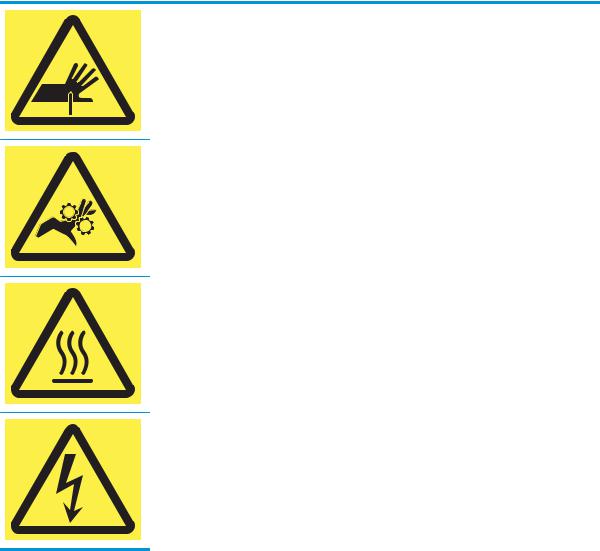
Vorsichtssymbole
VORSICHT: Scharfe Kanten in unmittelbarer Nähe.
VORSICHT: Achten Sie darauf, nicht in die Nähe beweglicher Teile zu kommen.
VORSICHT: Heiße Ober che.
VORSICHT: Stromschlag.
2 Kapitel 1 Druckerübersicht |
DEWW |
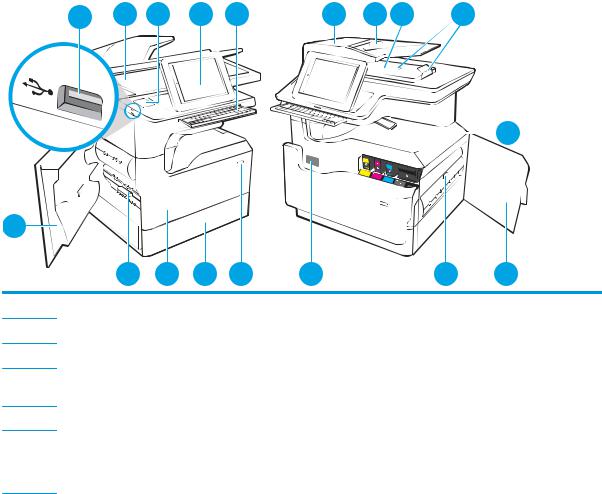
Druckeransichten
●Vorderansicht des Druckers
●Rückansicht des Druckers und Schnittstellenanschlüsse
●Bedienfeldanzeige
Vorderansicht des Druckers
Vorderansicht – Modelle E77650dn, E77650dns, E77650z, E77650zs, E77660dn, E77660z, E77660zs, E77660zts, P77440dn, P77940dn, P77940dns, P77950dn, P77950dns, P77960dn und P77960dns
2 |
3 |
4 |
5 |
6 |
7 |
8 |
9 |
10 |
 11
11
1
18 |
17 |
16 |
15 |
14 |
13 |
12 |
1Linke Klappe
2Drucken über Easy-Access-USB-Anschluss
3Scanner assembly
4Hardware-Integrationsfach (zum Anschließen von Zubehör und Drittanbietergeräten) – nicht verfügbar für das Modell P77440dn
5Bedienfeld mit Farb-Touchscreen (nach oben schwenkbar)
6Tastatur (nur Modelle E77650z, E77650zs, E77660z und E77660zs. Drücken Sie die Tastatur nach innen, bis sie einrastet, und ziehen Sie die Tastatur heraus, um sie zu verwenden.)
ACHTUNG: Fahren Sie die Tastatur hinein, wenn sie nicht in Gebrauch ist.
7 |
Abdeckung des Vorlageneinzugs ( ugriff zum Beheben von Papierstaus) |
|
|
8 |
Zufuhrfach des Vorlageneinzugs |
|
|
9 |
Ausgabefach des Vorlageneinzugs und Stopper für Ausgabefach |
|
|
10 |
Ausgabefachverlängerung des Vorlageneinzugs |
|
|
11 |
Ausgabefach und Stopper für Ausgabefach |
|
|
12 |
Rechte Klappe (Zugang zum Beheben von Papierstaus) |
|
|
13 |
Duplexeinheit |
|
|
DEWW |
Druckeransichten 3 |

14Serienund Produktnummernaufkleber
15Ein-/Ausschalter
16Fach 2
17Vordere Klappe (Zugang zu den Patronen)
18Betriebsstoffbeh lter
Vorderansicht – Modelle E77650z+, E77660z+, P77940dn+, P77950dn+ und P77960dn+
3 |
4 |
5 |
8 |
9 |
10 |
11 |
|
|
|
|
|
6 |
|
|
|
|
12 |
|
|
|
7 |
|
|
|
|
13 |
2 |
|
|
|
|
|
|
|
14 |
1 |
|
|
|
|
|
|
|
|
20 |
|
|
|
|
|
|
|
|
|
|
19 |
18 |
|
|
17 |
16 |
15 |
1Linke Klappe
2Drucken über Easy-Access-USB-Anschluss
3Scanner assembly
4Hardware-Integrationsfach (zum Anschließen von Zubehör und Drittanbietergeräten)
5Bedienfeld mit Farb-Touchscreen (nach oben schwenkbar)
6Tastatur. Drücken Sie die Tastatur nach innen, bis sie einrastet, und ziehen Sie die Tastatur heraus, um sie zu verwenden. ACHTUNG: Fahren Sie die Tastatur hinein, wenn sie nicht in Gebrauch ist.
7 |
Ausgabefach und Stopper für Ausgabefach |
|
|
8 |
Abdeckung des Vorlageneinzugs ( ugriff zum Beheben von Papierstaus) |
|
|
9 |
Zufuhrfach des Vorlageneinzugs |
|
|
10 |
Ausgabefach des Vorlageneinzugs und Stopper für Ausgabefach |
|
|
11 |
Ausgabefachverlängerung des Vorlageneinzugs |
|
|
12 |
Stand-Finisher |
|
|
13 |
Entriegelung des Stand-Finishers |
|
|
4 Kapitel 1 Druckerübersicht |
DEWW |
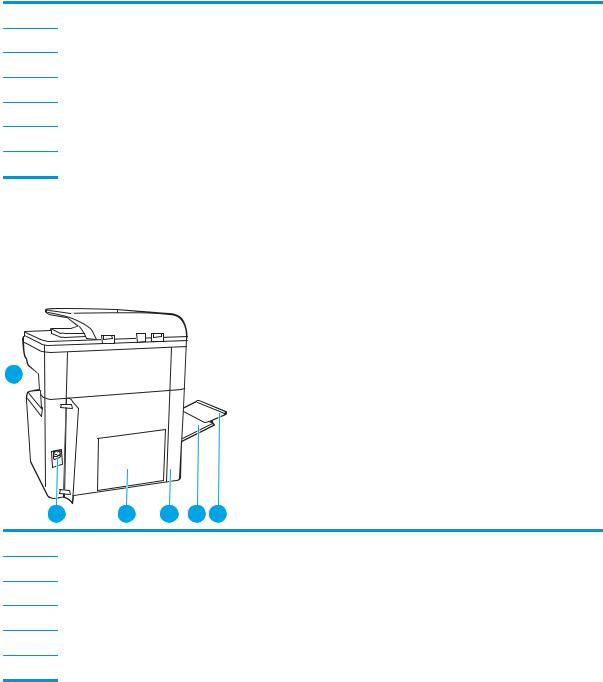
14Vordere Klappe des Stand-Finishers
15Ein-/Ausschalter
16Vordere Klappe (Zugang zu den Patronen)
17Serienund Produktnummernaufkleber
183 x 550-Blatt-Papierfach
19Fach 2
20Wartungs uidbeh lter
Rückansicht des Druckers und Schnittstellenanschlüsse
Rückansicht und Schnittstellenanschlüsse – Modelle E77650dn, E77650dns, E77650z, E77650zs, E77660dn, E77660z, E77660zs, E77660zts, P77440dn, P77940dn, P77940dns, P77950dn, P77950dns, P77960dn und P77960dns
1 
2 |
3 |
4 |
5 |
6 |
1Hefterabdeckung (nur Modelle E77650dns, E77650zs, E77660zs, E77660zts, P77940dns, P77950dns und P77960dns)
2Netzanschluss
3Formatiererplatte (enthält die Schnittstellenanschlüsse)
4 |
Zugangsklappe zu den Schnittstellenanschlüssen und ffnung für Kabelsperre |
5Fach 1 (Mehrzweckfach)
6Verlängerung von Fach 1
Der Drucker verfügt über die folgenden Schnittstellenanschlüsse.
DEWW |
Druckeransichten 5 |
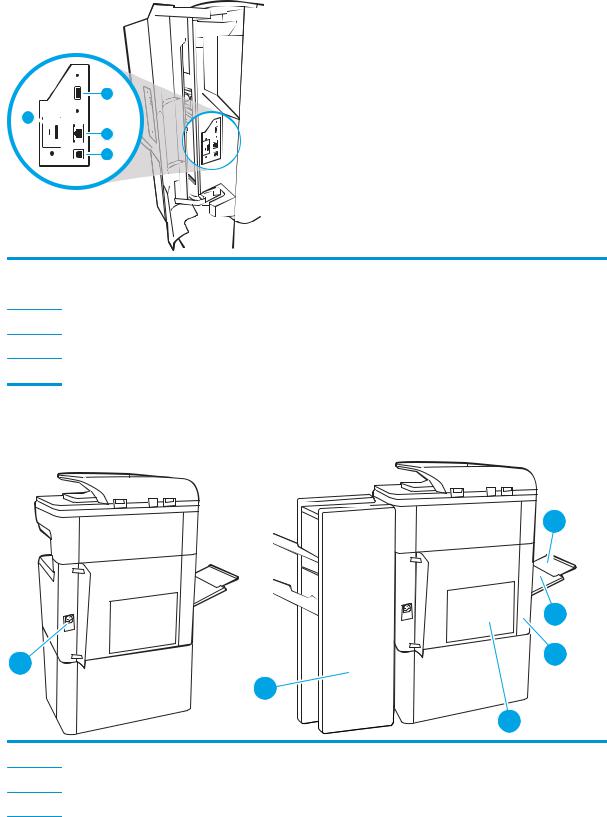
1
4
2
3
1Host-USB-Anschluss zum Anschließen von externen USB-Geräten
HINWEIS: Für Easy-Access-USB-Druck verwenden Sie den USB-Anschluss in der Nähe des Bedienfelds.
2LAN-Ethernet-Netzwerkanschluss (RJ-45)
3High-Speed-USB-2.0-Druckeranschluss
4ffnung für die Diebstahlsicherung
Rückansicht und Schnittstellenanschlüsse – Modelle E77650z+, E77660z+, P77940dn+, P77950dn+ und P77960dn+
6
|
5 |
1 |
4 |
|
|
|
2 |
|
3 |
1Netzanschluss
2Hintere Zugangsklappe des Stand-Finishers
3Formatiererplatte (enthält die Schnittstellenanschlüsse)
4 |
Zugangsklappe zu den Schnittstellenanschlüssen und ffnung für die Diebstahlsicherung |
|
|
6 Kapitel 1 Druckerübersicht |
DEWW |
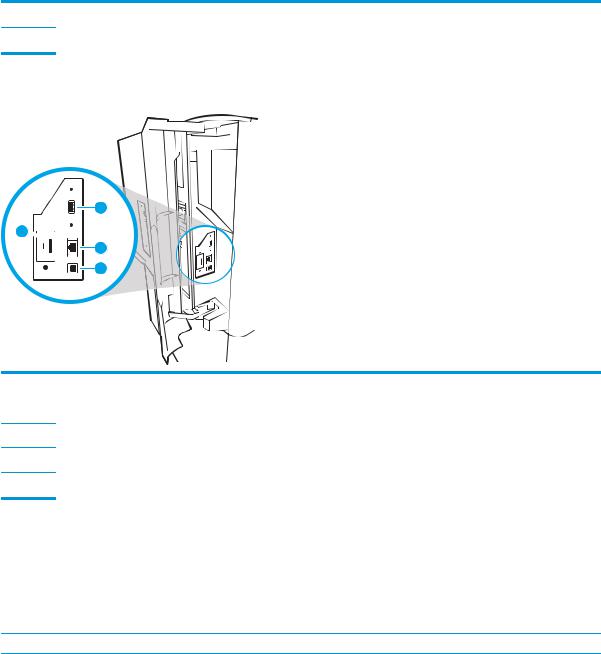
5Fach 1 (Mehrzweckfach)
6Verlängerung von Fach 1
Der Drucker verfügt über die folgenden Schnittstellenanschlüsse.
1
4
2
3
1Host-USB-Anschluss zum Anschließen von externen USB-Geräten
HINWEIS: Für Easy-Access-USB-Druck verwenden Sie den USB-Anschluss in der Nähe des Bedienfelds.
2LAN-Ethernet-Netzwerkanschluss (RJ-45)
3High-Speed-USB-2.0-Druckeranschluss
4ffnung für die Diebstahlsicherung
Bedienfeldanzeige
Über den Startbildschirm können Sie auf die Druckerfunktionen zugreifen und den aktuellen Druckerstatus einsehen.
Sie können jederzeit zum Startbildschirm zurückkehren, indem Sie die Schalt che „Home“ auswählen.  HINWEIS: Die auf dem Startbildschirm angezeigten Funktionen variieren je nach Druckerkonfiguration.
HINWEIS: Die auf dem Startbildschirm angezeigten Funktionen variieren je nach Druckerkonfiguration.
DEWW |
Druckeransichten 7 |

1 |
2 |
3 |
4 |
5 |
6 |
7 |
13
12
11
8
 9
9
10
1 |
Schalt |
che |
Home |
Wählen Sie die Schalt |
che „Home“ aus, um zum Home-Bildschirm zurückzukehren. |
||
|
|
|
|
||||
2 |
Anwendungen |
|
Wählen Sie ein beliebiges Symbol aus, um die Anwendung zu ffnen. Wischen Sie seitwärts über den |
||||
|
|
|
|
|
|
Bildschirm, um auf weitere Anwendungen zuzugreifen. |
|
|
|
|
|
|
|
HINWEIS: Die verfügbaren Anwendungen variieren je nach Drucker. Der Administrator kann gezielt |
|
|
|
|
|
|
|
festlegen, welche Anwendungen in welcher Reihenfolge angezeigt werden. |
|
|
|
|
|
|
|
||
3 |
Schalt |
che |
|
Wählen Sie die Schalt |
che Zurücksetzen aus, um Änderungen zu löschen, einen angehaltenen |
||
|
Zurücksetzen |
|
Drucker wieder in einen betriebsbereiten Zustand zu versetzen, das Feld mit der Kopienanzahl |
||||
|
|
|
|
|
|
zurückzusetzen, ausgeblendete Fehler anzuzeigen und Standardeinstellungen wiederherzustellen |
|
|
|
|
|
|
|
(einschließlich des Sprachund Tastaturlayouts). |
|
|
|
|
|
|
|||
4 |
Schalt |
che Anmeldung |
Wählen Sie die Schalt |
che Anmeldung aus, um auf gesicherte Funktionen zuzugreifen. |
|||
|
oder Abmeldung |
|
Wählen Sie die Schalt |
che Abmeldung aus, um sich vom Drucker abzumelden. Der Drucker stellt die |
|||
|
|
|
|
|
|
||
|
|
|
|
|
|
Standardeinstellungen für alle Optionen wieder her. |
|
|
|
|
|
|
|
HINWEIS: Diese Schalt che wird nur angezeigt, wenn der Drucker vom Administrator so konfiguriert |
|
|
|
|
|
|
|
wurde, dass dieser über eine Berechtigung für den ugriff auf Funktionen verfügen muss. |
|
|
|
|
|
|
|
|
|
5 |
Schalt |
che |
|
|
|
Wählen Sie die Schalt |
che „Informationen“ aus, um eine Seite zu ffnen, die verschiedene |
|
|
||||||
|
|
|
|
|
|
Druckerinformationen enthält. Für die folgenden Informationen wählen Sie bitte die Schalt chen am |
|
|
„Information“ |
|
|||||
|
|
unteren Bildschirmrand aus: |
|||||
|
|
|
|
|
|
||
●Anzeigesprache: Ändern Sie die Spracheinstellung für die aktuelle Benutzersitzung.
●Bereitschaftsmodus: Versetzen Sie den Drucker in den Bereitschaftsmodus.
●Wi-Fi Direct: Rufen Sie Informationen zum Aufbau einer direkten Verbindung zum Drucker über ein Telefon, Tablet oder ein anderes Gerät mit Wi-Fi ab.
●Wireless: Anzeige und Änderung der Einstellungen für Wireless-Verbindungen (für die Modelle zs und z+ und für die Modelle dn und f nur, wenn optionales Wireless-Zubehör installiert wurde).
●Ethernet: Anzeigen und Ändern der Ethernet-Verbindungseinstellungen.
●HP Web Services: Anzeige von Informationen zum Anschließen des Druckers und Senden des Auftrags an den Drucker mit HP Web Services (ePrint) ab.
●Faxnummer: Anzeige der Drucker-Faxnummer (nur Faxmodelle).
6 |
Schalt che |
Hilfe |
Wählen Sie die Schalt |
che „Hilfe“ aus, um das integrierte Hilfesystem zu ffnen. |
|
|
|
|
|
7 |
Aktuelle Zeit |
|
Zeigt die aktuelle Uhrzeit an. |
|
|
|
|
|
|
8 |
Taste Kopieren |
|
Wählen Sie die Schalt |
che Kopieren aus, um einen Kopierjob zu starten. |
|
|
|
|
|
9 |
Kopienanzahl |
|
Die Kopienanzahl zeigt die Anzahl der Kopien an, die der Drucker anfertigen soll. |
|
|
|
|
|
|
8 Kapitel 1 Druckerübersicht |
DEWW |

10 |
Startbildschirmanzeige |
Zeigt die Anzahl an Seiten auf dem Startbildschirm oder in einer Anwendung an. Die aktuelle Seite wird |
|
|
hervorgehoben. Wischen Sie seitwärts über den Bildschirm, um zwischen den Seiten zu blättern. |
|
|
|
11 |
Tastatur |
Flow-Modelle umfassen eine physische Tastatur. Die Tasten sind entsprechend der Zuordnung der |
|
(Nur Flow-Modelle) |
virtuellen Tastatur auf dem Touchscreen des Druckers auch einer Sprache zugeordnet. Wenn sich das |
|
Tastaturlayout für die virtuelle Tastatur ändert, werden die Tasten auf der physischen Tastatur |
|
|
|
entsprechend den neuen Einstellungen neu zugeordnet. |
|
|
HINWEIS: In einigen Ländern/Regionen sind haftende Tastaturschablonen im Lieferumfang des |
|
|
Druckers enthalten, um die Tasten den verschiedenen Sprachen entsprechend anzupassen. |
|
|
|
12 |
Direktdruck-USB- |
Verbinden Sie ein USB-Flash-Laufwerk, um ohne Computer zu drucken oder zu scannen oder die |
|
Anschluss |
Ger tefirmware zu aktualisieren. |
|
|
HINWEIS: Ein Administrator muss diesen Anschluss aktivieren, bevor Sie ihn für Druckoder |
|
|
Scanfunktionen verwenden können. Eine Firmware-Aktualisierung erfordert nicht die Aktivierung des |
|
|
Anschlusses. |
|
|
|
13 |
Hardware- |
Zum Anschließen von Zubehör und Drittanbietergeräten. |
|
Integrationsfach |
|
|
(Hardware Integration |
|
|
Pocket, HIP) |
|
(Nicht verfügbar für das Modell P77440dn)
So verwenden Sie das Touchscreen-Bedienfeld
Gehen Sie wie folgt vor, um das Bedienfeld auf dem Drucker-Touchscreen zu verwenden.
Maßnahme |
Beschreibung |
Beispiel |
|
|
|
|
|
Berühren Sie die Schalt che |
Berühren Sie eine Option auf dem Bildschirm, um |
Berühren Sie das Symbol Einstellungen, um die |
|
|
|
sie auszuwählen oder das Menü zu ffnen. Beim |
App Einstellungen zu ffnen. |
|
|
Scrollen durch das Menü können Sie den |
|
|
|
Scrollvorgang durch eine leichte Berührung |
|
|
|
stoppen. |
|
|
|
|
|
|
|
|
|
DEWW |
Druckeransichten 9 |
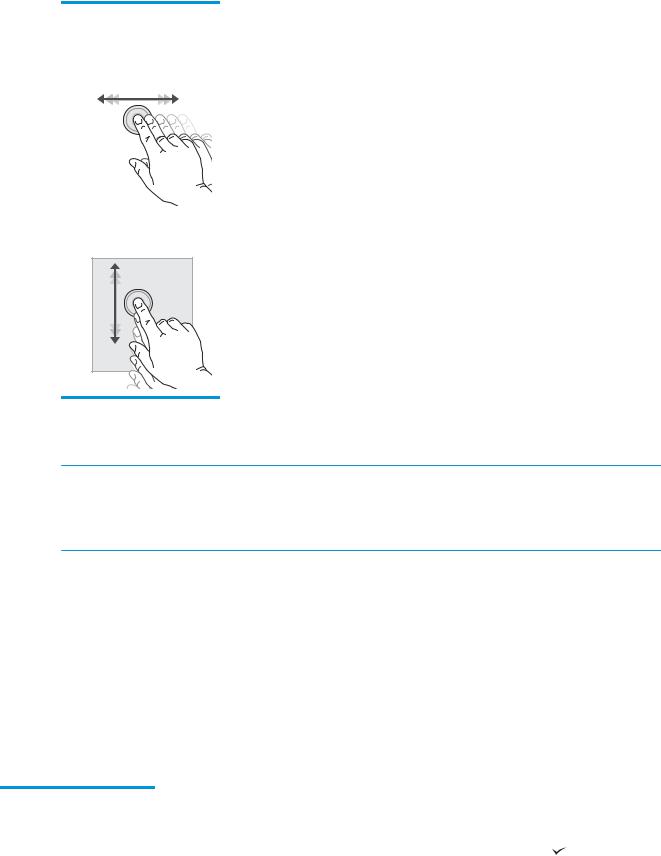
Maßnahme |
Beschreibung |
Beispiel |
|
|
|
|
|
Wischen |
Bewegen Sie Ihren Finger horizontal über den |
Blättern Sie mit einer Wischbewegung, bis die |
|
|
|
Bildschirm, um seitwärts zu blättern. |
App Einstellungen angezeigt wird. |
|
|
|
|
|
|
|
|
|
|
|
|
Scrollen |
Bewegen Sie den Finger vertikal über den |
Scrollen Sie durch die App Einstellungen. |
|
Bildschirm, um nach oben und unten zu blättern. |
|
|
Beim Scrollen durch das Menü können Sie den |
|
|
Scrollvorgang durch eine leichte Berührung |
|
|
stoppen. |
|
Druckerspe ifikationen
 WICHTIG: Die folgenden Spe ifikationen waren zum Zeitpunkt der Ver ffentlichung korrekt, können jedoch jederzeit geändert werden. Aktuelle Informationen finden Sie unter www.hp.com/support/pwcolormfpE77650 oder www.hp.com/support/pwcolormfpE77660 oder www.hp.com/support/pwcolorP77940mfp oder www.hp.com/support/pwcolorP77950mfp oder www.hp.com/support/pwcolorP77960mfp oder www.hp.com/ support/pwcolorP77440mfp.
WICHTIG: Die folgenden Spe ifikationen waren zum Zeitpunkt der Ver ffentlichung korrekt, können jedoch jederzeit geändert werden. Aktuelle Informationen finden Sie unter www.hp.com/support/pwcolormfpE77650 oder www.hp.com/support/pwcolormfpE77660 oder www.hp.com/support/pwcolorP77940mfp oder www.hp.com/support/pwcolorP77950mfp oder www.hp.com/support/pwcolorP77960mfp oder www.hp.com/ support/pwcolorP77440mfp.
●Technische Daten
●Unterstützte Betriebssysteme
●Lösungen für das mobile Drucken
●Druckerabmessungen
●Stromverbrauch, elektrische Spe ifikationen und akustische Emissionen
●Umgebungsbedingungen
Technische Daten
Tabelle 1-1 Multifunktionsdruckermodelle (1 von 5)
Modellbezeichnung |
P77440dn |
Produktnummer |
Y3Z60A |
|
|
Papierzuführung |
Fach 1 (Kapazität von 100 Blatt) |
|
|
10 Kapitel 1 Druckerübersicht |
DEWW |
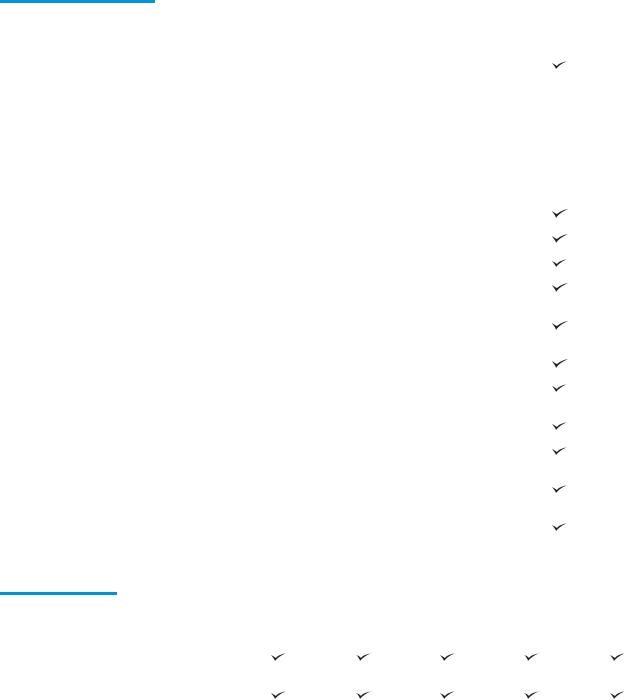
Tabelle 1-1 Multifunktionsdruckermodelle (1 von 5) (Fortsetzung)
Modellbezeichnung |
|
P77440dn |
Produktnummer |
|
Y3Z60A |
|
|
|
|
Fach 2 und 3 (Tandem): Kapazität von 2 x 550 Blatt |
|
|
|
|
|
550-Blatt-Papierfach |
Optional |
|
HINWEIS: Der Drucker unterstützt ein optionales Zufuhrzubehör. |
|
|
|
|
|
550-Blatt-Zufuhrfach und Ständer |
Optional |
|
|
|
|
3x550-Blatt-Zufuhrfach |
Optional |
|
|
|
|
4.000-Blatt-Zufuhrfach mit hoher Kapazität (HCI) |
Optional |
|
|
|
|
Automatisches beidseitiges Drucken |
|
|
|
|
Konnektivität |
10/100/1000 Ethernet LAN-Verbindung mit IPv4 und IPv6 |
|
|
|
|
|
Hi-Speed USB 2.0 |
|
|
|
|
|
Easy-Access-USB-Anschluss zum Drucken ohne Computer und zum |
|
|
Aktualisieren der Firmware |
|
|
|
|
Speicher |
2,25 GB Arbeitsspeicher, erweiterbar auf 3,25 GB durch Hinzufügen |
|
|
eines DIMM-Speichermoduls |
|
|
|
|
|
16 GB eMMC-Modul von HP |
|
|
|
|
Sicherheit |
HP Trusted Platform Module zum Verschlüsseln sämtlicher Daten, |
|
|
die den Drucker passieren |
|
|
|
|
Bedienfeldanzeige und -eingabe |
Bedienfeld mit Farb-Touchscreen (4,3 Zoll) |
|
|
|
|
Druckt 40 Seiten pro Minute auf Papier im Format Letter und A4 im |
|
|
|
professionellen Druckmodus. |
|
|
|
|
|
Druckt 60 Seiten pro Minute auf Papier im Format Letter und A4 im |
|
|
allgemeinen Büromodus. |
|
|
|
|
|
Direktes Drucken von USB (kein Computer erforderlich) |
|
|
|
|
Tabelle 1-2 Multifunktionsdruckermodelle (2 von 5)
Modellbezeichnung |
|
E77650dn |
E77650dns |
E77650z |
E77650zs |
E77650z+ |
Produktnummer |
|
J7Z13A |
Z5G79A |
J7Z08A |
J7Z14A |
Z5G76A |
|
|
|
|
|
|
|
Papierzuführung |
Fach 1 (Kapazität von |
|
|
|
|
|
|
100 Blatt) |
|
|
|
|
|
|
|
|
|
|
|
|
|
Fach 2 (Kapazität von |
|
|
|
|
|
|
550 Blatt) |
|
|
|
|
|
|
|
|
|
|
|
|
|
Fach 2 und 3 (Tandem): |
Nicht unterstützt |
Nicht unterstützt |
Nicht unterstützt |
Nicht unterstützt |
Nicht unterstützt |
|
Kapazität von 2 x |
|
|
|
|
|
|
550 Blatt |
|
|
|
|
|
|
|
|
|
|
|
|
DEWW |
Druckerspe ifikationen 11 |
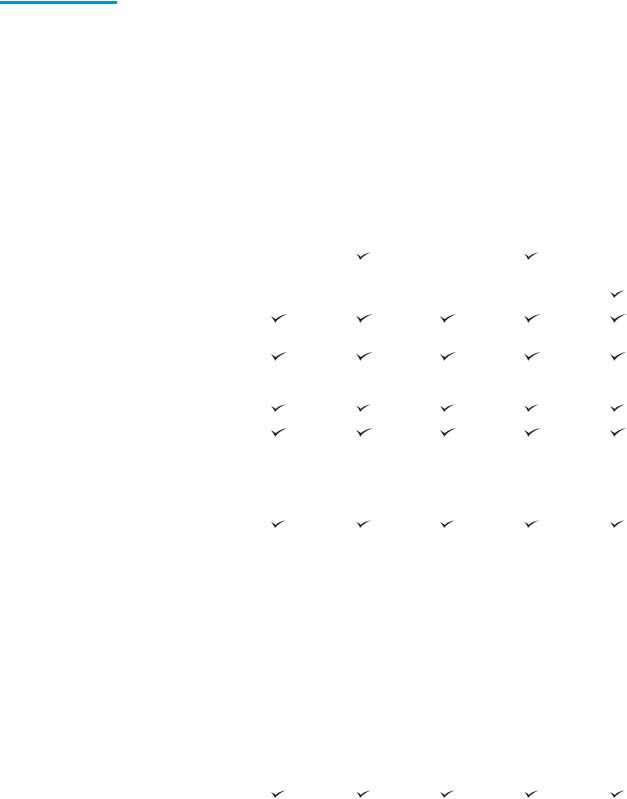
Tabelle 1-2 Multifunktionsdruckermodelle (2 von 5) (Fortsetzung)
Modellbezeichnung |
|
E77650dn |
E77650dns |
E77650z |
E77650zs |
E77650z+ |
Produktnummer |
|
J7Z13A |
Z5G79A |
J7Z08A |
J7Z14A |
Z5G76A |
|
|
|
|
|
|
|
|
550-Blatt-Papierfach |
Optional |
Optional |
Optional |
Optional |
Nicht unterstützt |
|
HINWEIS: Der Drucker |
|
|
|
|
|
|
unterstützt ein |
|
|
|
|
|
|
optionales |
|
|
|
|
|
|
Zufuhrzubehör. |
|
|
|
|
|
|
|
|
|
|
|
|
|
550-Blatt-Zufuhrfach |
Optional |
Optional |
Optional |
Optional |
Erforderlich |
|
und Ständer |
|
|
|
|
|
|
|
|
|
|
|
|
|
3x550-Blatt-Zufuhrfach |
Optional |
Optional |
Optional |
Optional |
Erforderlich |
|
|
|
|
|
|
|
|
4.000-Blatt-Zufuhr mit |
Optional |
Optional |
Optional |
Optional |
Erforderlich |
|
hoher Kapazität (HCI) |
|
|
|
|
|
|
|
|
|
|
|
|
|
300-Blatt-Innerer |
Nicht unterstützt |
|
Nicht unterstützt |
|
Nicht unterstützt |
|
Finisher mit Hefter |
|
|
|
|
|
|
|
|
|
|
|
|
|
Stand-Finisher |
Nicht unterstützt |
Nicht unterstützt |
Nicht unterstützt |
Nicht unterstützt |
|
|
|
|
|
|
|
|
|
Automatisches |
|
|
|
|
|
|
beidseitiges Drucken |
|
|
|
|
|
|
|
|
|
|
|
|
Konnektivität |
10/100/1000 Ethernet |
|
|
|
|
|
|
LAN-Verbindung mit IPv4 |
|
|
|
|
|
|
und IPv6 |
|
|
|
|
|
|
|
|
|
|
|
|
|
Hi-Speed USB 2.0 |
|
|
|
|
|
|
|
|
|
|
|
|
|
Easy-Access-USB- |
|
|
|
|
|
|
Anschluss zum Drucken |
|
|
|
|
|
|
und Scannen ohne |
|
|
|
|
|
|
Computer und zum |
|
|
|
|
|
|
Aktualisieren der |
|
|
|
|
|
|
Firmware |
|
|
|
|
|
|
|
|
|
|
|
|
|
Hardware- |
|
|
|
|
|
|
Integrationsfach (HIP) |
|
|
|
|
|
|
zum Anschließen von |
|
|
|
|
|
|
Zubehör und |
|
|
|
|
|
|
Drittanbietergeräten |
|
|
|
|
|
|
|
|
|
|
|
|
|
Interne HP USB- |
Optional |
Optional |
Optional |
Optional |
Optional |
|
Anschlüsse |
|
|
|
|
|
|
|
|
|
|
|
|
|
HP Jetdirect 3000w NFC/ |
Optional |
Optional |
Optional |
Optional |
Optional |
|
Wireless-Zubehör zum |
|
|
|
|
|
|
Drucken von mobilen |
|
|
|
|
|
|
Geräten |
|
|
|
|
|
|
|
|
|
|
|
|
|
HP Jetdirect 2900nw- |
Optional |
Optional |
Optional |
Optional |
Optional |
|
Druckserverzubehör für |
|
|
|
|
|
|
Wireless-Verbindungen |
|
|
|
|
|
|
|
|
|
|
|
|
|
HP Foreign Interface |
Optional |
Optional |
Optional |
Optional |
Optional |
|
Harness (FIH) |
|
|
|
|
|
|
|
|
|
|
|
|
Speicher |
320 GB Hochleistungs- |
|
|
|
|
|
|
Sicherheitsfestplatte von |
|
|
|
|
|
|
HP |
|
|
|
|
|
|
|
|
|
|
|
|
12 Kapitel 1 Druckerübersicht |
DEWW |
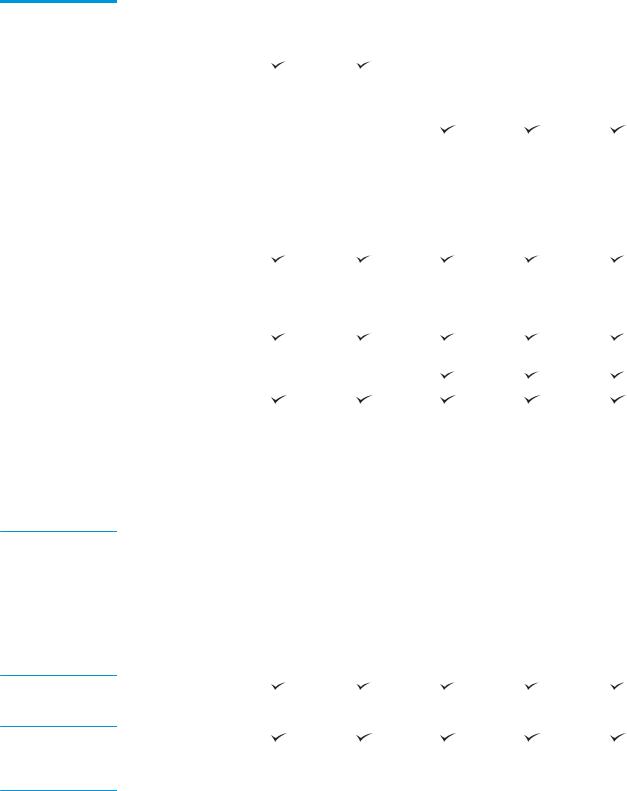
Tabelle 1-2 Multifunktionsdruckermodelle (2 von 5) (Fortsetzung)
Modellbezeichnung |
|
E77650dn |
E77650dns |
E77650z |
E77650zs |
E77650z+ |
Produktnummer |
|
J7Z13A |
Z5G79A |
J7Z08A |
J7Z14A |
Z5G76A |
|
|
|
|
|
|
|
|
Basisspeicher: 3,5 GB, |
|
|
Nicht unterstützt |
Nicht unterstützt |
Nicht unterstützt |
|
erweiterbar auf 4,5 GB |
|
|
|
|
|
|
durch Hinzufügen eines |
|
|
|
|
|
|
DIMM-Speichermoduls |
|
|
|
|
|
|
|
|
|
|
|
|
|
Basisspeicher: 5,6 GB, |
Nicht unterstützt |
Nicht unterstützt |
|
|
|
|
erweiterbar auf 6,6 GB |
|
|
|
|
|
|
durch Hinzufügen eines |
|
|
|
|
|
|
DIMM-Speichermoduls |
|
|
|
|
|
|
|
|
|
|
|
|
|
Sicheres |
Optional |
Optional |
Optional |
Optional |
Optional |
|
HP Hochleistungs- |
|
|
|
|
|
|
Festplattenlaufwerk |
|
|
|
|
|
|
(FIPS) |
|
|
|
|
|
|
|
|
|
|
|
|
Sicherheit |
HP Trusted Platform |
|
|
|
|
|
|
Module zum |
|
|
|
|
|
|
Verschlüsseln sämtlicher |
|
|
|
|
|
|
Daten, die den Drucker |
|
|
|
|
|
|
passieren |
|
|
|
|
|
|
|
|
|
|
|
|
Bedienfeld-Anzeige und |
Bedienfeld mit Farb- |
|
|
|
|
|
-Eingabe |
Touchscreen (8 Zoll) |
|
|
|
|
|
|
|
|
|
|
|
|
|
Ausziehbare Tastatur |
Nicht unterstützt |
Nicht unterstützt |
|
|
|
|
|
|
|
|
|
|
Druckt 50 Seiten pro |
|
|
|
|
|
|
|
Minute auf Papier im |
|
|
|
|
|
|
Format Letter und A4 im |
|
|
|
|
|
|
professionellen |
|
|
|
|
|
|
Druckmodus. |
|
|
|
|
|
Druckt 70 Seiten pro Minute auf Papier im Format Letter und A4 im allgemeinen Büromodus.
Druckt 60 Seiten pro Minute auf Papier im Format Letter und A4 im professionellen Druckmodus.
Druckt 80 Seiten pro Minute auf Papier im Format Letter und A4 im allgemeinen Büromodus.
Direktes Drucken von USB (kein Computer erforderlich)
Speichern von Jobs im Druckerspeicher, um später oder vertraulich zu drucken
Faxen |
Optional |
Optional |
Optional |
Optional |
Optional |
|
|
|
|
|
|
DEWW |
Druckerspe ifikationen 13 |
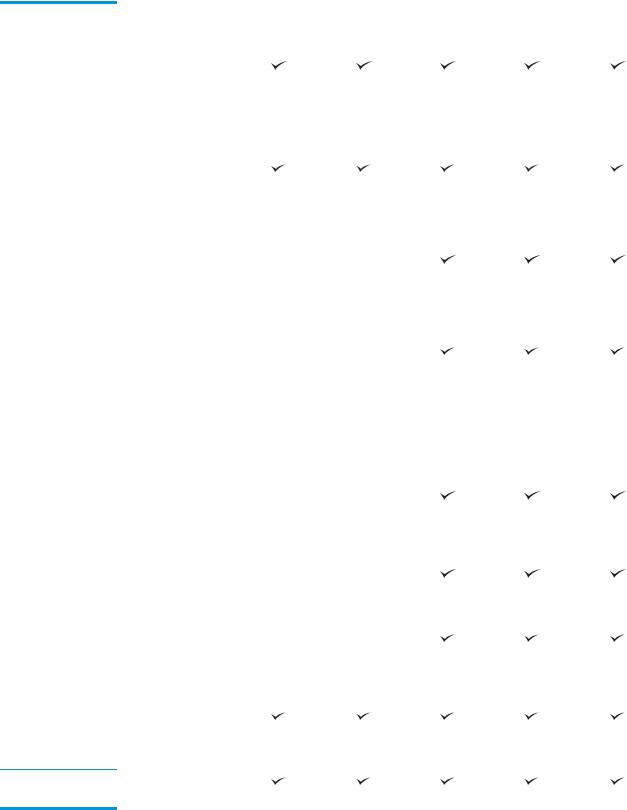
Tabelle 1-2 Multifunktionsdruckermodelle (2 von 5) (Fortsetzung)
Modellbezeichnung |
|
E77650dn |
E77650dns |
E77650z |
E77650zs |
E77650z+ |
Produktnummer |
|
J7Z13A |
Z5G79A |
J7Z08A |
J7Z14A |
Z5G76A |
|
|
|
|
|
|
|
Kopieren und Scannen |
Kopiert bis zu 50 Seiten |
|
|
|
|
|
|
pro Minute auf Papier im |
|
|
|
|
|
|
Format Letter und A4. |
|
|
|
|
|
|
|
|
|
|
|
|
|
Kopiert bis zu 60 Seiten |
|
|
|
|
|
|
pro Minute auf Papier im |
|
|
|
|
|
|
Format Letter und A4. |
|
|
|
|
|
|
|
|
|
|
|
|
|
Vorlageneinzug für |
|
|
|
|
|
|
200 Seiten mit Dual- |
|
|
|
|
|
|
Head-Scannen für |
|
|
|
|
|
|
beidseitiges Kopieren |
|
|
|
|
|
|
und Scannen in einem |
|
|
|
|
|
|
Durchgang |
|
|
|
|
|
|
|
|
|
|
|
|
|
HP EveryPage |
Nicht unterstützt |
Nicht unterstützt |
|
|
|
|
Technologies |
|
|
|
|
|
|
einschließlich Erkennung |
|
|
|
|
|
|
über Ultraschall, wenn |
|
|
|
|
|
|
mehrere Seiten |
|
|
|
|
|
|
zugeführt werden |
|
|
|
|
|
|
|
|
|
|
|
|
|
Die integrierte optische |
Nicht unterstützt |
Nicht unterstützt |
|
|
|
|
Zeichenerkennung |
|
|
|
|
|
|
(Optical Character |
|
|
|
|
|
|
Recognition, OCR) bietet |
|
|
|
|
|
|
die Möglichkeit, |
|
|
|
|
|
|
gedruckte Seiten in Text |
|
|
|
|
|
|
zu konvertieren, der mit |
|
|
|
|
|
|
einem Computer |
|
|
|
|
|
|
bearbeitet oder |
|
|
|
|
|
|
durchsucht werden kann. |
|
|
|
|
|
|
|
|
|
|
|
|
|
Die SMART-Label- |
Nicht unterstützt |
Nicht unterstützt |
|
|
|
|
Funktion bietet eine |
|
|
|
|
|
|
Papierranderkennung für |
|
|
|
|
|
|
den automatischen |
|
|
|
|
|
|
Seitenzuschnitt |
|
|
|
|
|
|
|
|
|
|
|
|
|
Automatische |
Nicht unterstützt |
Nicht unterstützt |
|
|
|
|
Seitenausrichtung für |
|
|
|
|
|
|
Seiten mit mindestens |
|
|
|
|
|
|
100 Textzeichen |
|
|
|
|
|
|
|
|
|
|
|
|
|
Die automatische |
Nicht unterstützt |
Nicht unterstützt |
|
|
|
|
Farbtonanpassung legt |
|
|
|
|
|
|
Kontrast, Helligkeit und |
|
|
|
|
|
|
Hintergrundentfernung |
|
|
|
|
|
|
für jede Seite fest. |
|
|
|
|
|
|
|
|
|
|
|
|
Digitales Senden |
Scannen an E-Mail, |
|
|
|
|
|
|
Scannen auf ein USB- |
|
|
|
|
|
|
Laufwerk und Scannen in |
|
|
|
|
|
|
Netzwerkordner |
|
|
|
|
|
Scannen nach
SharePoint®
14 Kapitel 1 Druckerübersicht |
DEWW |

Tabelle 1-3 Multifunktionsdruckermodelle (3 von 5)
Modellname |
|
E77660dn |
E77660dns |
E77660z |
E77660zs |
E77660zts |
E77660z+ |
Produktnummer |
|
Z5G77A |
2LF96A |
J7Z03A |
J7Z07A |
J7Z05A |
Z5G78A |
|
|
|
|
|
|
|
|
Papierhandhabung |
Fach 1 (Kapazität von |
|
|
|
|
|
|
|
100 Blatt) |
|
|
|
|
|
|
|
|
|
|
|
|
|
|
|
Fach 2 (Kapazität von |
|
|
|
|
Nicht |
|
|
550 Blatt) |
|
|
|
|
unterstützt |
|
|
|
|
|
|
|
|
|
|
Fach 2 und 3 |
Nicht |
Nicht |
Nicht |
Nicht |
|
Nicht |
|
(Tandem): Kapazität |
unterstützt |
unterstützt |
unterstützt |
unterstützt |
|
unterstützt |
|
von 2 x 550 Blatt |
|
|
|
|
|
|
|
|
|
|
|
|
|
|
|
550-Blatt-Papierfach |
Optional |
Optional |
Optional |
Optional |
Optional |
Nicht |
|
HINWEIS: Der |
|
|
|
|
|
unterstützt |
|
|
|
|
|
|
|
|
|
Drucker unterstützt |
|
|
|
|
|
|
|
ein optionales |
|
|
|
|
|
|
|
Zufuhrzubehör. |
|
|
|
|
|
|
|
|
|
|
|
|
|
|
|
550-Blatt-Zufuhrfach |
Optional |
Optional |
Optional |
Optional |
Optional |
Erforderlich |
|
und Unterstand |
|
|
|
|
|
|
|
|
|
|
|
|
|
|
|
3x550-Blatt- |
Optional |
Optional |
Optional |
Optional |
Optional |
Erforderlich |
|
Zufuhrfach |
|
|
|
|
|
|
|
|
|
|
|
|
|
|
|
4.000-Blatt-Zufuhr |
Optional |
Optional |
Optional |
Optional |
Optional |
Erforderlich |
|
mit hoher Kapazität |
|
|
|
|
|
|
|
(HCI) |
|
|
|
|
|
|
|
|
|
|
|
|
|
|
|
Innerer Finisher für |
Nicht |
|
Nicht |
|
|
Nicht |
|
300 Blatt mit Hefter |
unterstützt |
|
unterstützt |
|
|
unterstützt |
|
|
|
|
|
|
|
|
|
Stand-Finisher |
Nicht |
Nicht |
Nicht |
Nicht |
Nicht |
|
|
|
unterstützt |
unterstützt |
unterstützt |
unterstützt |
unterstützt |
|
|
|
|
|
|
|
|
|
|
Automatischer |
|
|
|
|
|
|
|
Duplexdruck |
|
|
|
|
|
|
|
|
|
|
|
|
|
|
Anschlussfähigkeit |
10/100/1000 |
|
|
|
|
|
|
|
Ethernet LAN- |
|
|
|
|
|
|
|
Verbindung mit IPv4 |
|
|
|
|
|
|
|
und IPv6 |
|
|
|
|
|
|
|
|
|
|
|
|
|
|
|
Hi-Speed USB 2.0 |
|
|
|
|
|
|
|
|
|
|
|
|
|
|
|
Easy-Access-USB- |
|
|
|
|
|
|
|
Anschluss zum |
|
|
|
|
|
|
|
Drucken und Scannen |
|
|
|
|
|
|
|
ohne Computer und |
|
|
|
|
|
|
|
zum Aktualisieren der |
|
|
|
|
|
|
|
Firmware |
|
|
|
|
|
|
|
|
|
|
|
|
|
|
|
Hardware- |
|
|
|
|
|
|
|
Integrationsfach (HIP) |
|
|
|
|
|
|
|
zum Anschließen von |
|
|
|
|
|
|
|
Zubehör und |
|
|
|
|
|
|
|
Drittanbietergeräten |
|
|
|
|
|
|
|
|
|
|
|
|
|
|
|
Interne HP USB- |
Optional |
Optional |
Optional |
Optional |
Optional |
Optional |
|
Anschlüsse |
|
|
|
|
|
|
|
|
|
|
|
|
|
|
DEWW |
Druckerspe ifikationen 15 |
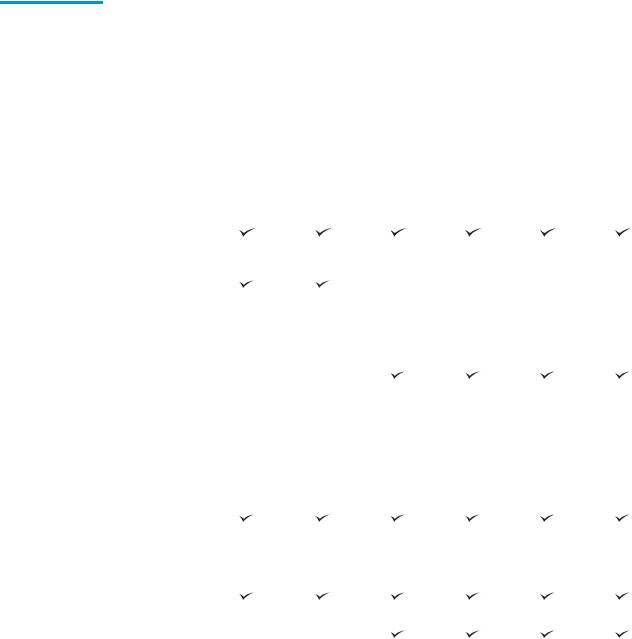
Tabelle 1-3 Multifunktionsdruckermodelle (3 von 5) (Fortsetzung)
Modellname |
|
E77660dn |
E77660dns |
E77660z |
E77660zs |
E77660zts |
E77660z+ |
Produktnummer |
|
Z5G77A |
2LF96A |
J7Z03A |
J7Z07A |
J7Z05A |
Z5G78A |
|
|
|
|
|
|
|
|
|
HP Jetdirect 3000w |
Optional |
Optional |
Optional |
Optional |
Optional |
Optional |
|
NFC/Wireless- |
|
|
|
|
|
|
|
Zubehör zum Drucken |
|
|
|
|
|
|
|
von mobilen Geräten |
|
|
|
|
|
|
|
|
|
|
|
|
|
|
|
HP Jetdirect 2900nw- |
Optional |
Optional |
Optional |
Optional |
Optional |
Optional |
|
Druckserverzubehör |
|
|
|
|
|
|
|
für Wireless- |
|
|
|
|
|
|
|
Verbindungen |
|
|
|
|
|
|
|
|
|
|
|
|
|
|
|
HP Foreign Interface |
Optional |
Optional |
Optional |
Optional |
Optional |
Optional |
|
Harness (FIH) |
|
|
|
|
|
|
|
|
|
|
|
|
|
|
Speicher |
Sichere HP |
|
|
|
|
|
|
|
Hochleistungs- |
|
|
|
|
|
|
|
Festplatte (320 GB) |
|
|
|
|
|
|
|
|
|
|
|
|
|
|
|
Basisspeicher: 3,5 GB, |
|
|
Nicht |
Nicht |
Nicht |
Nicht |
|
erweiterbar auf |
|
|
unterstützt |
unterstützt |
unterstützt |
unterstützt |
|
4,5 GB durch |
|
|
|
|
|
|
|
Hinzufügen eines |
|
|
|
|
|
|
|
DIMM- |
|
|
|
|
|
|
|
Speichermoduls |
|
|
|
|
|
|
|
|
|
|
|
|
|
|
|
Basisspeicher: 5,6 GB, |
Nicht |
Nicht |
|
|
|
|
|
erweiterbar auf 6,6 |
unterstützt |
unterstützt |
|
|
|
|
|
GB durch Hinzufügen |
|
|
|
|
|
|
|
eines DIMM- |
|
|
|
|
|
|
|
Speichermoduls |
|
|
|
|
|
|
|
|
|
|
|
|
|
|
|
Sicheres |
Optional |
Optional |
Optional |
Optional |
Optional |
Optional |
|
HP Hochleistungs- |
|
|
|
|
|
|
|
Festplattenlaufwerk |
|
|
|
|
|
|
|
(FIPS) |
|
|
|
|
|
|
|
|
|
|
|
|
|
|
Sicherheit |
HP Trusted Platform |
|
|
|
|
|
|
|
Module zum |
|
|
|
|
|
|
|
Verschlüsseln |
|
|
|
|
|
|
|
sämtlicher Daten, die |
|
|
|
|
|
|
|
den Drucker passieren |
|
|
|
|
|
|
|
|
|
|
|
|
|
|
Bedienfeldanzeige |
Bedienfeld mit Farb- |
|
|
|
|
|
|
und -eingabe |
Touchscreen (8 Zoll) |
|
|
|
|
|
|
|
|
|
|
|
|
|
|
|
Ausziehbare Tastatur |
Nicht |
Nicht |
|
|
|
|
|
|
unterstützt |
unterstützt |
|
|
|
|
|
|
|
|
|
|
|
|
Druckt 50 Seiten pro |
|
|
|
|
|
|
|
|
Minute auf Papier im |
|
|
|
|
|
|
|
Format Letter und A4 |
|
|
|
|
|
|
|
im professionellen |
|
|
|
|
|
|
|
Druckmodus. |
|
|
|
|
|
|
|
Druckt 70 Seiten pro |
|
|
|
|
|
|
|
Minute auf Papier im |
|
|
|
|
|
|
|
Format Letter und A4 |
|
|
|
|
|
|
|
im allgemeinen |
|
|
|
|
|
|
|
Office-Modus. |
|
|
|
|
|
|
|
|
|
|
|
|
|
|
16 Kapitel 1 Druckerübersicht |
DEWW |

Tabelle 1-3 Multifunktionsdruckermodelle (3 von 5) (Fortsetzung)
Modellname |
|
E77660dn |
E77660dns |
E77660z |
E77660zs |
E77660zts |
E77660z+ |
Produktnummer |
|
Z5G77A |
2LF96A |
J7Z03A |
J7Z07A |
J7Z05A |
Z5G78A |
|
|
|
|
|
|
|
|
|
Druckt 60 Seiten pro |
|
|
|
|
|
|
|
Minute auf Papier im |
|
|
|
|
|
|
|
Format Letter und A4 |
|
|
|
|
|
|
|
im professionellen |
|
|
|
|
|
|
|
Druckmodus. |
|
|
|
|
|
|
|
Druckt 80 Seiten pro |
|
|
|
|
|
|
|
Minute auf Papier im |
|
|
|
|
|
|
|
Format Letter und A4 |
|
|
|
|
|
|
|
im allgemeinen |
|
|
|
|
|
|
|
Office-Modus. |
|
|
|
|
|
|
|
|
|
|
|
|
|
|
|
Direktes Drucken von |
|
|
|
|
|
|
|
USB (kein Computer |
|
|
|
|
|
|
|
erforderlich) |
|
|
|
|
|
|
|
|
|
|
|
|
|
|
|
Speichern von Jobs im |
|
|
|
|
|
|
|
Druckerspeicher, um |
|
|
|
|
|
|
|
später oder |
|
|
|
|
|
|
|
vertraulich zu drucken |
|
|
|
|
|
|
|
|
|
|
|
|
|
|
Faxen |
|
Optional |
Optional |
Optional |
Optional |
Optional |
Optional |
|
|
|
|
|
|
|
|
Kopieren und |
Kopiert bis zu 60 |
|
|
|
|
|
|
Scannen |
Seiten pro Minute auf |
|
|
|
|
|
|
|
Papier im |
|
|
|
|
|
|
|
Format Letter und A4. |
|
|
|
|
|
|
|
|
|
|
|
|
|
|
|
Vorlageneinzug für |
|
|
|
|
|
|
|
200 Seiten mit Dual- |
|
|
|
|
|
|
|
Head-Scannen für |
|
|
|
|
|
|
|
beidseitiges Kopieren |
|
|
|
|
|
|
|
und Scannen in einem |
|
|
|
|
|
|
|
Durchgang |
|
|
|
|
|
|
|
|
|
|
|
|
|
|
|
HP EveryPage |
Nicht |
Nicht |
|
|
|
|
|
Technologies |
unterstützt |
unterstützt |
|
|
|
|
|
einschließlich |
|
|
|
|
|
|
|
Erkennung über |
|
|
|
|
|
|
|
Ultraschall, wenn |
|
|
|
|
|
|
|
mehrere Seiten |
|
|
|
|
|
|
|
zugeführt werden |
|
|
|
|
|
|
|
|
|
|
|
|
|
|
|
Die integrierte |
Nicht |
Nicht |
|
|
|
|
|
optische |
unterstützt |
unterstützt |
|
|
|
|
|
Zeichenerkennung |
|
|
|
|
|
|
|
(Optical Character |
|
|
|
|
|
|
|
Recognition, OCR) |
|
|
|
|
|
|
|
bietet die Möglichkeit, |
|
|
|
|
|
|
|
gedruckte Seiten in |
|
|
|
|
|
|
|
Text zu konvertieren, |
|
|
|
|
|
|
|
der mit einem |
|
|
|
|
|
|
|
Computer bearbeitet |
|
|
|
|
|
|
|
oder durchsucht |
|
|
|
|
|
|
|
werden kann. |
|
|
|
|
|
|
|
|
|
|
|
|
|
|
DEWW |
Druckerspe ifikationen 17 |
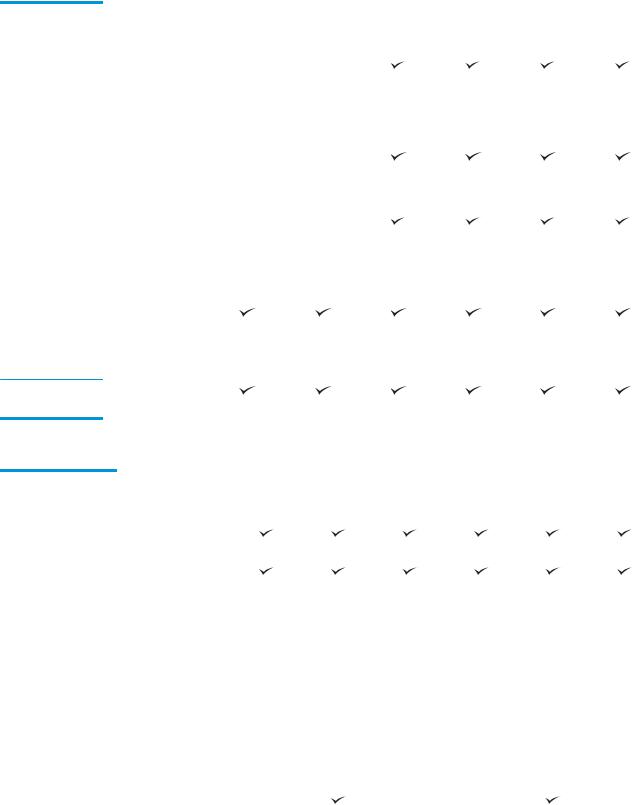
Tabelle 1-3 Multifunktionsdruckermodelle (3 von 5) (Fortsetzung)
Modellname |
|
E77660dn |
E77660dns |
E77660z |
E77660zs |
E77660zts |
E77660z+ |
Produktnummer |
|
Z5G77A |
2LF96A |
J7Z03A |
J7Z07A |
J7Z05A |
Z5G78A |
|
|
|
|
|
|
|
|
|
Die SMART-Label- |
Nicht |
Nicht |
|
|
|
|
|
Funktion bietet eine |
unterstützt |
unterstützt |
|
|
|
|
|
Papierranderkennung |
|
|
|
|
|
|
|
für den |
|
|
|
|
|
|
|
automatischen |
|
|
|
|
|
|
|
Seitenzuschnitt |
|
|
|
|
|
|
|
|
|
|
|
|
|
|
|
Automatische |
Nicht |
Nicht |
|
|
|
|
|
Seitenausrichtung für |
unterstützt |
unterstützt |
|
|
|
|
|
Seiten mit mindestens |
|
|
|
|
|
|
|
100 Textzeichen |
|
|
|
|
|
|
|
|
|
|
|
|
|
|
|
Die automatische |
Nicht |
Nicht |
|
|
|
|
|
Farbtonanpassung |
unterstützt |
unterstützt |
|
|
|
|
|
legt Kontrast, |
|
|
|
|
|
|
|
Helligkeit und |
|
|
|
|
|
|
|
Hintergrundentfernun |
|
|
|
|
|
|
|
g für jede Seite fest. |
|
|
|
|
|
|
|
|
|
|
|
|
|
|
Digitales Senden |
Scannen an E-Mail, |
|
|
|
|
|
|
|
Scannen auf ein USB- |
|
|
|
|
|
|
|
Laufwerk und |
|
|
|
|
|
|
|
Scannen in |
|
|
|
|
|
|
|
Netzwerkordner |
|
|
|
|
|
|
Scannen nach
SharePoint®
Tabelle 1-4 Multifunktionsdruckermodelle (4 von 5)
Modellname |
|
P77940dn |
P77940dns |
P77940dn+ |
P77950dn |
P77950dns |
P77950dn+ |
|
|
|
|
|
|
|
|
Produktnummer |
|
Y3Z61A |
Y3Z64A |
Y3Z65A |
Y3Z62A |
Y3Z66A |
Y3Z72A |
|
|
|
|
|
|
|
|
Papierhandhabung |
Fach 1 (Kapazität von |
|
|
|
|
|
|
|
100 Blatt) |
|
|
|
|
|
|
|
|
|
|
|
|
|
|
|
Fach 2 (Kapazität von |
|
|
|
|
|
|
|
550 Blatt) |
|
|
|
|
|
|
|
|
|
|
|
|
|
|
|
550-Blatt-Papierfach |
Optional |
Optional |
Nicht |
Optional |
Optional |
Nicht |
|
HINWEIS: Der Drucker |
|
|
unterstützt |
|
|
unterstützt |
|
|
|
|
|
|
|
|
|
unterstützt ein |
|
|
|
|
|
|
|
optionales |
|
|
|
|
|
|
|
Zufuhrzubehör. |
|
|
|
|
|
|
|
|
|
|
|
|
|
|
|
550-Blatt-Zufuhrfach |
Optional |
Optional |
Erforderlich |
Optional |
Optional |
Erforderlich |
|
und Unterstand |
|
|
|
|
|
|
|
|
|
|
|
|
|
|
|
3x550-Blatt-Zufuhrfach |
Optional |
Optional |
Erforderlich |
Optional |
Optional |
Erforderlich |
|
|
|
|
|
|
|
|
|
4.000-Blatt-Zufuhr mit |
Optional |
Optional |
Erforderlich |
Optional |
Optional |
Erforderlich |
|
hoher Kapazität (HCI) |
|
|
|
|
|
|
|
|
|
|
|
|
|
|
|
Innerer Finisher für 300 |
Nicht |
|
Nicht |
Nicht |
|
Nicht |
|
Blatt mit Hefter |
unterstützt |
|
unterstützt |
unterstützt |
|
unterstützt |
|
|
|
|
|
|
|
|
18 Kapitel 1 Druckerübersicht |
DEWW |
